Teclado ou mouse NÃO funcionam no modo de segurança

O Modo de segurança é usado para solucionar problemas em um computador Windows. No Modo de Segurança , o Windows carrega apenas os drivers necessários, incluindo drivers de teclado e mouse. Ocorrem problemas se o teclado ou mouse parar de funcionar no modo de segurança. Também torna difícil sair do modo de segurança. Neste artigo, veremos o que você pode fazer se o teclado ou mouse não funcionar no Modo de segurança .

Teclado ou mouse não funcionam no modo de segurança
Se o seu teclado ou mouse não estiver funcionando no modo de segurança, provavelmente é um problema de driver. Veremos soluções para corrigir este problema no Windows 11/10.
- Você está usando um teclado ou mouse de última geração?
- Conecte seu teclado ou mouse a outra porta USB
- Instale outro driver de mouse ou teclado
- Execute a restauração do sistema
Vamos ver todas as correções em detalhes.
1] Você está usando um teclado ou mouse de última geração?
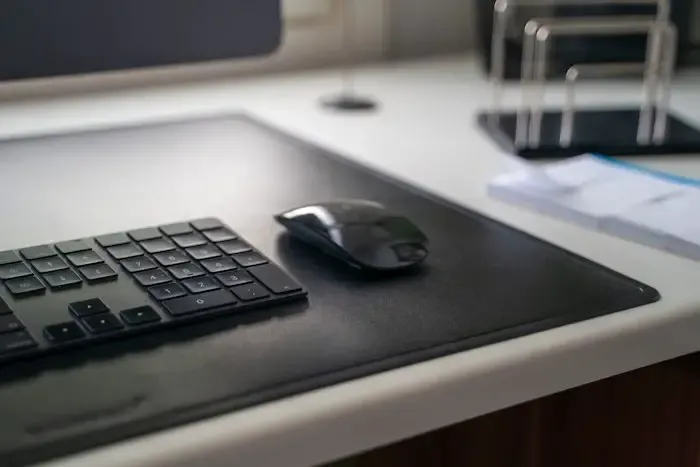
Se você estiver usando um teclado ou mouse de última geração, como o teclado ou mouse para jogos, ele pode não funcionar no modo de segurança. O Windows carrega apenas os drivers básicos necessários no modo de segurança. Portanto, conecte o teclado e o mouse padrão ao seu sistema para solucionar problemas no modo de segurança.
2] Conecte seu teclado ou mouse a outra porta USB
Outra solução que você pode tentar é conectar o teclado ou mouse a outra porta USB. Se você for um usuário de desktop, tente conectar seu dispositivo às portas USB frontal e traseira. Para alguns usuários, o teclado ou mouse começou a funcionar quando o conectaram à porta USB frontal de seus computadores desktop.
3] Instale outro driver de mouse ou teclado
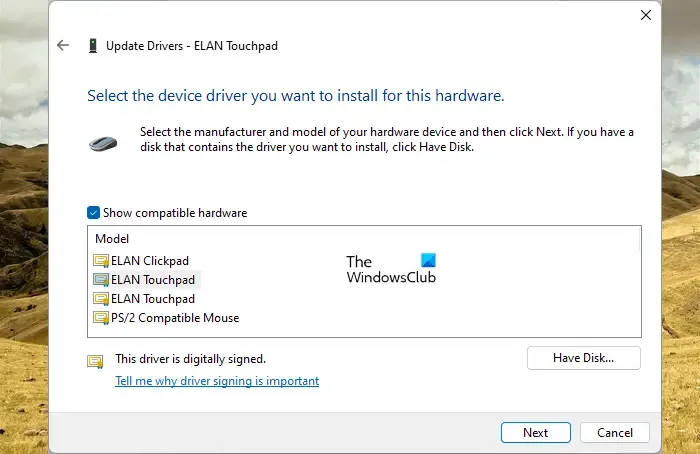
Instale outra versão do driver do teclado ou mouse. Siga as etapas fornecidas abaixo:
- Abra o Gerenciador de Dispositivos.
- Clique com o botão direito no driver do teclado ou mouse e selecione Atualizar dispositivo .
- Selecione Procure drivers em meu computador .
- Selecione Deixe-me escolher em uma lista de drivers disponíveis em meu computador .
- Marque a caixa de seleção Mostrar hardware compatível .
- Instale todos os drivers compatíveis um por um e veja qual deles funciona.
4]Execute a restauração do sistema
Se nenhuma das correções acima funcionou, restaure o sistema ao estado de funcionamento anterior. Para executar a Restauração do Sistema, saia do Modo de Segurança e inicie o sistema no modo normal. Para sair do modo de segurança, você deve usar o MSConfig. Mas se o seu teclado não estiver funcionando, você não poderá iniciar o MSConfig digitando no Windows Search. Neste caso, vá para o seguinte local e inicie o MSConfig clicando duas vezes no arquivo executável.
C:\Windows\System32
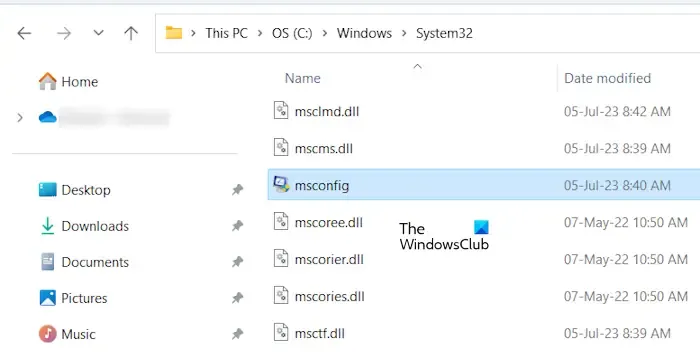
Se nem o teclado nem o mouse estiverem funcionando no Modo de Segurança, você deverá inicializar no Ambiente de Recuperação do Windows . Normalmente, Shift + Reiniciar é usado para entrar no WinRE, mas se o teclado não estiver funcionando, você pode entrar no Ambiente de Recuperação do Windows seguindo as instruções fornecidas abaixo:
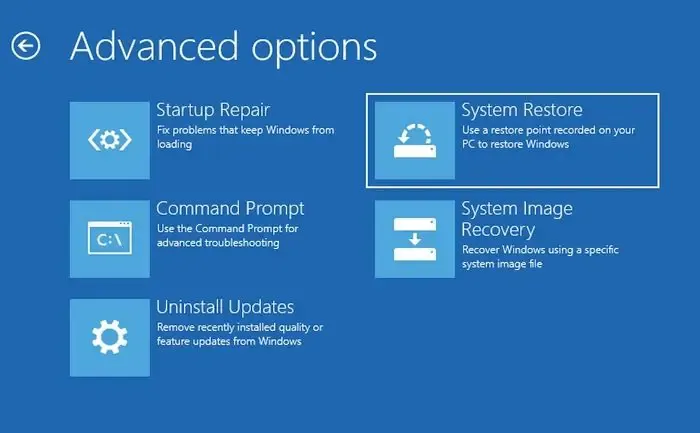
- Pressione e segure o botão liga / desliga até que o PC desligue completamente.
- Ligue o seu PC. Pressione e segure o botão liga / desliga imediatamente ao ver o logotipo do fabricante ou do Windows para desligar o PC novamente.
Repita as etapas acima até que o computador entre no modo de recuperação. Agora, no Ambiente de Recuperação do Windows, selecione “ Solucionar problemas > Opções avançadas > Restauração do sistema ”.
É isso. Eu espero que isso ajude.
Por que meu mouse não funciona no modo de segurança?
Problemas de driver são o motivo mais comum pelo qual o mouse não funciona no modo de segurança. Abra o Gerenciador de Dispositivos e veja se o driver do mouse está funcionando bem no Modo de Segurança.
Por que meu teclado e mouse não funcionam de repente?
Se o seu teclado ou mouse parar de funcionar repentinamente , verifique os respectivos drivers no Gerenciador de Dispositivos. Além disso, verifique o cabo USB do teclado. Conecte seu dispositivo ao computador por meio de outras portas USB. Problemas de fonte de alimentação também podem causar esse problema. Se for um dispositivo sem fio, é possível que tenha sido desconectado. Se a conexão Bluetooth for interrompida aleatoriamente , há chances de problemas.



Deixe um comentário